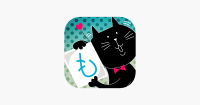LINEの名前の変え方からおさらい。
LINEの名前をおしゃれにアレンジする前に、LINEの名前を変更する方法からおさらいしておきましょう。LINEの名前は、最初に設定してしまうと、それから変更していないという人も多くいます。せっかくおしゃれな名前を作成しても、名前の変更でつまずいたら意味がないですよね。まずは、現行のLINEバージョンにおいて、名前を変更する方法を紹介します。
LINEの名前変更 STEP①トップページへ
Android版LINEもiOS版LINEも操作に大きな違いはありません。まずは、LINEトップページの、「友だち」一覧表示画面の左上にある、歯車アイコンをタップしてください。設定画面に移動します。LINEの旧バージョンでは、設定画面へのアクセスは、異なる方法をとっていましたが、LINEのバージョンアップによって、設定画面へのアクセス方法が変更されています。

引用: https://d2gbds6weyduti.cloudfront.net/media/2018/03/27/180311lineset_03-e1520765531123.jpg
LINEの名前変更 STEP②プロフィールへ
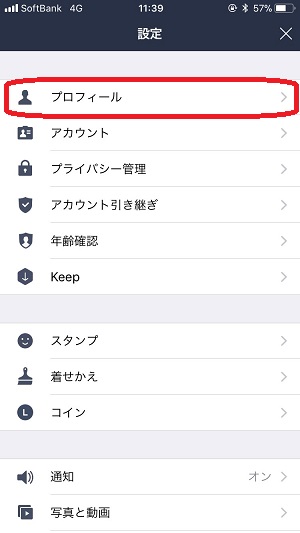
引用: http://androck.jp/wp-content/uploads/file/line/lineapurinotsukaikata-5-re/2.jpg
設定画面へアクセス出来たら、メニュー一覧にある「プロフィール」をタップしてください。画面上部に、「名前」という項目があります。その項目をタップすると、名前を変更する画面へと移動します。あとは、名前入力欄に変更したい名前を入力して、「OK」をタップすれば変更完了です。
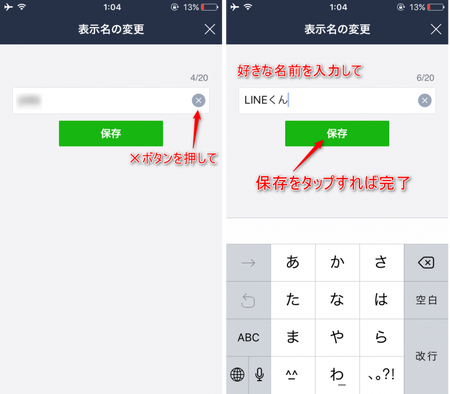
引用: https://karakuri.link/wp-content/uploads/2017/03/tomodachi-namae-henko02-800x701.png
LINEの名前は、相手の友だちも自分の名前の表示を変更できます。相手が自分の名前の表示を変更している場合は、こちらが名前を変更しても、相手のLINE画面には反映されません。相手が自分の表示名を変更していない場合は、名前の変更が反映されます。
LINEの名前をおしゃれにアレンジする方法を紹介
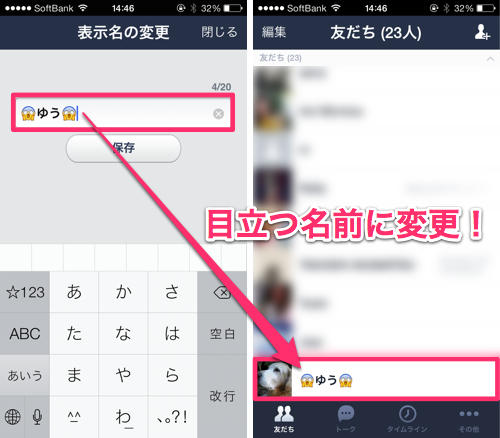
引用: http://www.appps.jp/wp-content/uploads/2014/03/fd0ee0ef.jpg
ここからは、LINEの名前をおしゃれにアレンジする方法を紹介します。LINEのプロフィール欄は、BGMや一言コメントを設定して、自分の個性を表現できる場所です。それに名前の表示もおしゃれにすれば、他から一目置かれるプロフィール欄ができるかもしれませんよ!
LINEの名前をおしゃれにアレンジする方法① 文字を丸で囲んでみる。
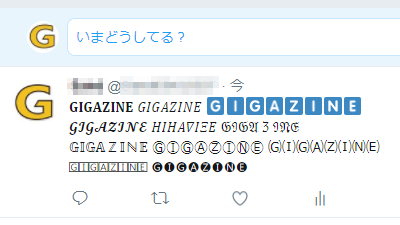
引用: https://i.gzn.jp/img/2017/12/06/plainstyle/00.png
ローマ字で名前を表示していると、それだけでもなんだかスタイリッシュですが、ローマ字や数字を一文字ずつアレンジできたら楽しいですよね。「PlainStyle」というサイトを利用すれば、ローマ字や数字を丸で囲ったり、ローマ字のフォントを変更したりできます。LINEの名前を変更する用途のほかにも、ツイッターの投稿にも利用できます。
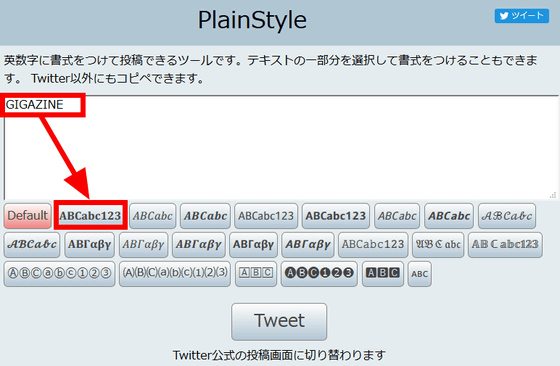
引用: https://i.gzn.jp/img/2017/12/06/plainstyle/000791_m.png
使い方は簡単で、サイトにアクセスして、自分の名前を入力します。そして、画面下部に表示されている、フォントや、丸で囲むオプションを選択してクリック/タップすると、自分が入力したローマ字が自動でおしゃれなフォントやデザインに変更できます。
引用: https://camo.qiitausercontent.com/80acaae70483ff47fe8e29aee52c07a49dce36af/68747470733a2f2f71696974612d696d6167652d73746f72652e73332e616d617a6f6e6177732e636f6d2f302f3137333133322f32333161653461652d373465622d613262372d373962322d6435663435613837656635332e706e67
PlainStyle | シャポ庫
おしゃれなデザインの文字をLINEの名前に使えるサイトです。
関連記事
LINEの名前をおしゃれにアレンジする方法② フォントを変更してみる。

引用: https://data.uxmilk.jp/wp-content/uploads/2016/03/animefont_ec.jpg
日本語でも、英語や韓国語、中国語などの外国語であっても、文字のフォントが変わると、同じ意味の言葉でも雰囲気が大きく変わります。手軽にLINEの名前表示をアレンジする際に、フォントを変更するのはおすすめです。
英語であれば、斜体などのフォントで、日本語であれば、毛筆風のフォントを使っても面白いですね。フォントを変更する方法はアプリを使用すれば簡単にフォントを変更できます。iPhoneにもAndroidにもフォント変更アプリが多数リリースされています。多くのアプリは、インストールして起動後、文字を入力、編集して、LINEの名前入力欄にコピペする流れとなっています。

引用: https://i.pinimg.com/originals/76/51/38/7651381b53db8fb6cee97925b2be4140.jpg
おしゃれなフォント変更アプリのリンク集。

引用: https://appliv-domestic.akamaized.net/v1/300x/r/screenshots/000976364/38224b2a698fe98d185c86c8bbc3f6da.jpeg
LINEの名前をおしゃれにアレンジする方法③ 顔文字を使ってみる。

引用: https://img.app.dcm-gate.com/wp-content/uploads/2020/01/20180119_LINEkaomoji_R.jpg
名前欄には、文字だけでなく、顔文字も使えます。文字だけでは何だか味気ないですよね。そんな時に。名前の最初や終わりにカワイイ顔文字があれば、おしゃれ度がぐっとアップしますよ。特別なアプリをインストールせずとも、iPhoneやAndroidに標準インストールされているキーボードにもいくつかの顔文字が収録されています。

引用: https://iphone-q.com/wp-content/uploads/2015/09/2012050621260487c.png
顔文字アプリのリンク
もちろんそれらを使っても良いですが、バラエティ豊かな顔文字が多数収録されたアプリがリリースされているため、そのアプリを使うと、あまり見ない珍しい顔文字を使って、プロフィール欄を飾れるでしょう。

引用: https://appliv-domestic.akamaized.net/v1/300x/r/screenshots/000968098/17d9044758797c40883d678e962ae0d3.png
LINEの名前をおしゃれにアレンジする方法⑤ 特殊文字を使う。

引用: https://www.sato.co.jp/contact/img/tx_char-05.gif
文字のフォント変更と、顔文字を組み合わせたら、それに特殊文字を加えるのもおすすめです。特に意味はなくても、特殊文字を加えるだけで、なんだか凝っている風に見せられますよ。
特殊文字(とくしゅもじ、special character)とは、情報処理において文字集合に含まれる文字(図形文字)として扱われるもののうち、伝統的な言語学でいう「文字」(表音文字や表意文字)に入らないものであって、しばしば通常の文字とは異なる特殊な扱いをされるものをいう。
スマホやパソコンで使える代表的な特殊文字は「#」、「$」、「@」などです。キーボードで入力できる特殊文字は、数が限られていますが、アプリやインターネット上のサイトを使えば、さらに多くの特殊文字を使えます。
上記のリンクにある、「特殊文字コピーツール」というサイトを使えば簡単に様々な特殊文字を使えます。図形や数字、国旗など、特殊文字やイラストを選んだら、テキストボックスに選択した特殊文字がコピーされます。それをそのままLINEの名前入力ボックスにコピペすれば、簡単に特殊文字を使えます。
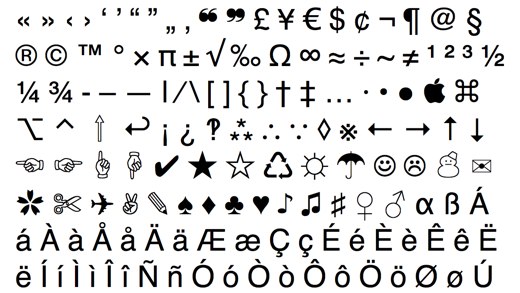
引用: http://parashuto.com/rriver/wp/wp-content/uploads/2011/04/special-characters-web-app.jpg
LINEの名前をおしゃれにアレンジする方法⑥ 日本語名をそのままローマ字や韓国語表記で入力する。

引用: https://stat.ameba.jp/user_images/20170502/23/misakomakuta/44/e4/j/o0480024413927691691.jpg?caw=800
文字だけのシンプルな表示で、なおかつおしゃれにアレンジしたいという人は、日本語表記の名前をローマ字や韓国語など、外国語の文字で表記する方法もおすすめです。英語や、ドイツ語、韓国語などの外国語の文字って意味は分からなくてもなんだかカッコいいですよね。外国人が、全く意味のない日本語が書いてあるTシャツなどを着ているのも、日本語の字体がスタイリッシュだと感じているからだそうです。K-POP好きの方は韓国語にしている方も多いですね。
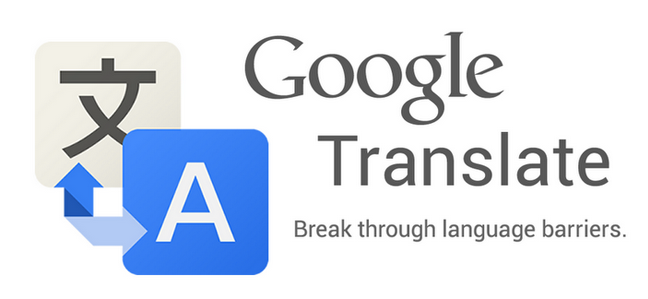
引用: http://i.meet-i.com/wp-content/uploads/google-translate-2.png
外国語の文字を使う方法はなんだか難しそうに感じるかもしれませんが、方法はいたって簡単です。Google翻訳などの翻訳ツールを使うと、日本語で入力した文字が、翻訳語は英語やロシア語、韓国語など、選択した言語で表示されますよね。この方法を使えば、例え外国語が知らなくても、韓国語のハングルや、簡体字などをLINEの名前欄に使用できるのです。

引用: https://cdn-ak.f.st-hatena.com/images/fotolife/J/Jumbokun/20170215/20170215153117.png
1つ注意点として、ローマ字ならば問題ないかもしれませんが、韓国語のハングルや、ロシア語のキリル文字だと、名前が読めずに誰だかわからないという事態になってしまう可能性があります。それではせっかくの名前欄の意味がないため、韓国語や他言語の文字で名前を表記する際には、横にローマ字表記を追加した方が無難です。
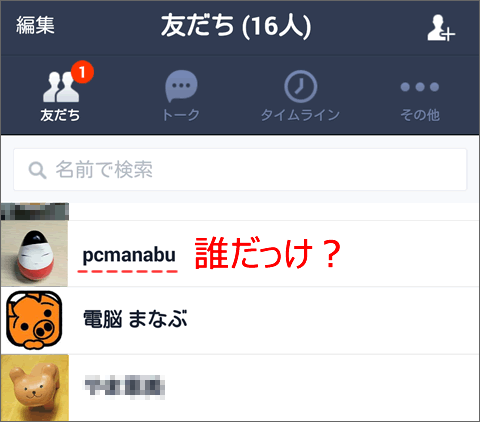
引用: https://pcmanabu.com/wp-content/uploads/20140705r80.png
LINEの名前をおしゃれにアレンジする方法 まとめ。
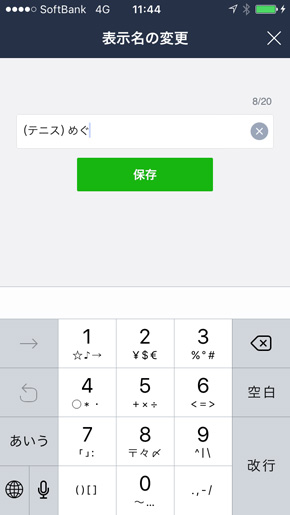
引用: http://image.itmedia.co.jp/mobile/articles/1511/12/mm_lineD18.jpg
今回は、LINEの名前表示をおしゃれにアレンジする方法やアプリを紹介しました。LINEの名前がスタイリッシュだったり、可愛くアレンジされていると、LINE交換した時から会話も弾みやすくなるかもしれません。LINEのプロフィール欄で個性を発揮したい人は、今回紹介したポイントを参考に自分流にアレンジしてみてくださいね!